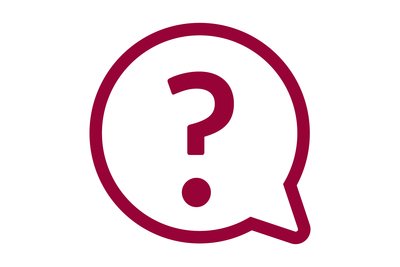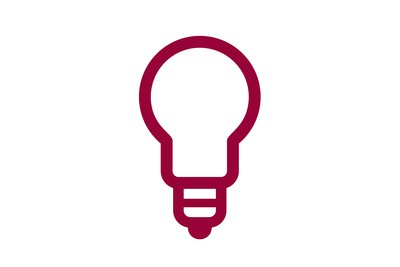- Durch die Anlage eines smik-Nutzerkontos werden personenbezogene Daten abgespeichert. Diese Daten liegen auf einem gesicherten Server in Deutschland. Eine Auswertung von Daten auf personenbezogener Ebene erfolgt nicht. Weitere Informationen kannst du unserer Datenschutzerklärung entnehmen.
- In der Regel werden Änderungen in der smik-App direkt an den genutzten Sprachdienst übertragen. Treten damit Probleme auf, führe bitte eine manuelle Synchronisierung durch. Wenn du Amazon Alexa nutzt, kannst du dies in der Alexa App oder mit dem Sprachbefehl “Suche Geräte” tun. Für den Google Assistant verbinde in der Google Home App dein Konto neu, um eine Synchronisierung zu starten.
- Wähle den Menüpunkt “Bereiche – Geräte” aus und suche im Leuchtenbereich das Gerät, das Du löschen möchtest. Nach einem Swipe von rechts nach links auf dem zu löschenden Gerät wird dir eine Löschoption angeboten, die du ganz einfach bestätigen kannst. Alternativ kannst du auf das Gerät drücken und findest dann unten ebenfalls eine Möglichkeit zum Löschen.Deine Leuchte blinkt, wenn der Vorgang abgeschlossen ist. Daran erkennst du, dass diese aus dem Zigbee-Netzwerk entfernt wurde und wieder neu mit einem Gateway oder einer Fernbedienung gekoppelt werden kann. Falls die Leuchte zum Zeitpunkt des Löschvorgangs vom Gateway nicht erreichbar war, wurde das Gerät nur im smik-System gelöscht. Ein manuelles Zurücksetzen der Leuchte ist dann noch durchzuführen.
- Schicke bitte entsprechend der smik-Datenschutzerklärung eine E-Mail an app-support@paulmann.de, um dein smik-Nutzerkonto und deine personenbezogenen Daten zu löschen.Mit Löschen deines Nutzerkontos ist eine Fern- und Sprachsteuerung nicht mehr möglich.
- Gehe in den Menüpunkt Bereiche – Geräte. Im Reiter Bereiche kannst du die Reihenfolge durch Drag & Drop in der Übersichtsliste anpassen.
- Editieren ist in der Regel durch einen Swipe von rechts nach links und ein kurzes Drücken auf einem Eintrag möglich, wie folgende Beispiele zeigen.Menüeintrag Dashboard:
- Ein kurzes Drücken auf einen Bereich oder eine Leuchte bringt dich zu den detaillierten Einstellmöglichkeiten von Farben, Helligkeiten und Szenen (bei Bereichen).
- Ein langes Drücken auf einen Bereich öffnet die Schnellauswahl von Szenen. Ein kurzes Drücken auf einen Szeneneintrag aktiviert die Szene.
- Im Szenenbereich selber kannst du nach einem Swipe auf einem bestehenden Szeneneintrag aus den Optionen Bearbeiten, Kopieren und Löschen wählen.
Menüeintrag Automatisierung (mit smik-Gateway):- Ein angelegte Routine kann durch einen Swipe auf dem jeweiligen Eintrag gelöscht oder kopiert werden.
- Ein kurzes Drücken auf den Eintrag einer Routine bringt dich in Abhängigkeit des Typs zu individuellen Konfigurationsmöglichkeiten.
Menüeintrag Bereiche – Geräte:- Ein angelegter Bereich (mit smik-Gateway), Leuchten und Zubehör (mit smik-Gateway) können durch einen Swipe auf dem jeweiligen Eintrag gelöscht werden.
- Wenn du auf den Eintrag eines Bereichs oder einer Leuchte drückst, kannst du den Namen, das Symbol und die Zuordnungen von Bereich und Leuchten ändern.
- Ein kurzes Drücken auf den Eintrag eines Zubehörteils führt dich in Abhängigkeit des Produkts zu individuellen Konfigurationsmöglichkeiten."
- Die smik-App ist in den Sprachen Deutsch, Englisch, Französisch, Holländisch und Spanisch verfügbar und kann in allen europäischen Ländern heruntergeladen werden.
- Farben lassen sich über das Dashboard auf Ebene der Bereiche oder einzelner Geräte einstellen. Drücke entweder auf den Namen eines Bereichs oder eines einzelnen Geräts, um zur jeweiligen Einstellungsseite zu kommen. Per Drag & Drop kannst du dann die Produktsymbole bewegen und so die Farben entsprechend der Gerätefähigkeiten anpassen. Eine RGBW-Leuchte lässt sich also zwischen dem Farbrad und dem Weißbalken bewegen, eine Tunable White-Leuchte ist auf den Weißbalken beschränkt.
- Ein Gerätesymbol im Bereich der Farbeinstellungen ist ausgegraut, wenn ein Gerät ausgeschaltet wurde oder vom Gateway nicht erreichbar ist. In letzterem Fall wird in der Geräteliste bei dem betroffenen Gerät zudem ein rotes Ausrufezeichen angezeigt.
- Geräte und Ihre Icons lassen sich nur gemäß ihrer unterstützten Funktionalität bewegen. Entsprechend ist eine Tunable White Lampe nur im Weißbereich bewegbar, eine rein dimmbare Lampe oder ein An/Aus-Smart Plug lassen sich überhaupt nicht ziehen.
- Nein. Nach einer Aktualisierung der smik-App oder der Gateway-Firmware lässt sich das System mit den vorherigen Einstellungen einfach weiternutzen. Systeminformationen wie angelernte Zigbee-Geräte, erstellte Bereiche und Szenen liegen in einer separaten Datenbank auf dem Gateway. Die Anzeigen der smik-App basieren insbesondere auf diesen Gateway-Daten. Zudem werden lokal auf dem Smartphone bestimmte Verbindungsdaten und Einstellungen gespeichert, die durch eine Software-Aktualisierung nicht beeinflusst werden.
- Die Szenen sind von Paulmann vorbereitet und aktivieren Lichtatmosphären für verschiedene Phasen deines Tag-Nacht-Rhythmus. Day, Relax, Focus und Nightlight unterscheiden sich in Ihren Helligkeits- und Weißtönen. Geräte, die diese Szenen nicht umsetzen können, werden automatisch ausgeschaltet, um die Atmosphäre nicht zu stören.
- Auf der Seite der Farbeinstellungen eines Bereichs kannst du Gruppen bilden, indem du per Drag & Drop Geräte einfach aufeinandersetzt. Dann kannst du diese Gruppe als Ganzes bewegen und die gewünschte Farbe für alle einstellen. Möchtest du ein Gerät aus einer Gruppe entfernen, klicke auf die Gruppe und ziehe das Gerät aus der Liste heraus.
- Um Szenen zu erstellen, drücke bitte im Dashboard auf die Kachel des gewünschten Bereichs. Du befindest dich dann auf der Seite für die Farbeinstellungen. Wenn du die Geräte des Bereichs mit den gewünschten Farben und Helligkeiten eingestellt hast, kannst du die Einstellungen über das + am Ende der Geräteliste als eine neue Szene anlegen. Alternativ kannst du die entsprechende Funktion im Szenenreiter nutzen.
- Wähle den Menüpunkt Automatisierung aus, um für deine Zigbee-Leuchten Routinen anzulegen. In Abhängigkeit des gewählten Routinentyps kannst du diese individuell gestalten, beispielsweise über die gewählten Tage, Zeitpunkte, Szenen, Einblendzeiten und Bereiche. Angelegte Routinen sind auf oberster Ebene im Bereich Automatisierung gelistet. Deaktivierte Routinen werden dabei grau angezeigt.
- Das Logo erscheint neben einem Zigbee-Gerät, wenn dieses vom smik-Gateway nicht erreichbar ist. Das kann beispielsweise daran liegen, dass das Zigbee-Gerät vom Stromnetz getrennt wurde.
- Prüfe daher bitte zunächst die Stromversorgung.
- Anschließend reduziere ggf. die Entfernung zum smik-Gateway bzw. zum nächsten Zigbee-Gerät des Netzwerks.
- Starte ggf. das Zigbee-Gerät neu, indem du dieses kurz von der Stromversorgung trennst."
- Den Dark Mode aktivierst Du über die Einstellungen deines Smartphones. Die Paulmann Bluetooth-App und die smik-App passen sich automatisch an.
- Du kannst Deine Räume und Bereiche individuell gestalten. Öffne dazu den jeweiligen Raum direkt über den Homebildschirm oder über das Seitenmenü. Du siehst oben den Namen des Raums, rechts daneben ist der Ein-/Ausschalter für den gesamten Raum. Mit dem obersten Schieberegler steuerst Du das übergeordnete Dimm-Level des gesamten Raums. Der darunter liegende Farbkreis wird zur Farbauswahl genutzt. Hier kannst Du deine Lampen entweder individuell platzieren oder per Drag & Drop mehrere Leuchten zusammenziehen und eine einheitliche Farbe auswählen. Der darunter liegende Schieberegler ist für die Auswahl des Weißtons zuständig. Weiter unten sind alle Leuchten des Raums aufgelistet. Dort kannst du die Leuchten einzeln ein- und ausschalten und die Helligkeit der Leuchten nach belieben anpassen.
- Auf dem Balken zum Einstellen des Weißtons werden Leuchten relativ zu Ihren Farbfähigkeiten abgebildet. Unterschiedliche Leuchten können in Realität also abweichende Weißtöne darstellen, obwohl ihre Produktsymbole an der gleichen Stelle des Weißbalkens platziert sind.
- Drücke im Dashboard etwa 1 Sekunde auf den Namen des gewünschten Bereichs. Es öffnet sich ein Szenen-Auswahlfenster.
- Nein. Diese Funktion wird aktuell noch nicht unterstützt.
- Nein. Smart Plugs unterstützen in der Regel nur Ein- und Ausschalten. Ein sukzessiver Farbwechsel oder Dimmen ist dann nicht möglich.
- Auf dem Slider zum Einstellen des Weißtons werden Lampen relativ zu Ihren Farbfähigkeiten abgebildet. Der Slider hat also keine fixierten Kelvin Werte oder Endpunkte, die Pole sind für die jeweilige Lampe unterschiedlich. Die Farbanzeige des Sliders selbst ist aber statisch und bildet ein weißes Farbspektrum plakativ und exemplarisch ab (aktuell 2200 – 10800K).Dies kann dazu führen, dass die echten Lampen physisch den gleichen Farbwert anzeigen, in der App die Icons aber versetzt zueinander platziert sind.Beispiel:TunW Lampe 1 kann bis 2700K, TunW Lampe 2 kann bis 2200K eingestellt werden. Auf dem Slider sitzen beide Lampenicons dann links im Maximum des Sliders, zeigen in Realität aber andere Farbwerte entsprechend ihrer Fähigkeiten. Wenn Lampe 2 in Realität die gleiche Weißfarbe wie Lampe 1 anzeigen soll, muss der Nutzer das Icon von Lampe 2 ein wenig nach rechts verschieben.
Smart Home: smik App
- Das smik-Gateway hat zwei Anschlüsse:
- Eine USB-C-Schnittstelle für die Stromversorgung.
- Eine Ethernet-LAN-Schnittstelle zur Verbindung mit dem heimischen Router.
- Das Hosting von Daten wie von deinem Nutzerkonto und von notwendigen Paulmann-Cloudservices findet in Deutschland statt.
- Es scheint ein Problem mit der Cloudverbindung deines smik-Gateways zu geben.Folgende Punkte können zur Behebung des Problems führen:
- In der smik-App: Melde dich mit deinem Paulmann-Konto neu an und aktiviere in den Gateway-Einstellungen erneut die Fernsteuerung.
- In der App des genutzten Sprachservices: Deaktiviere die Verknüpfung mit dem Paulmann-Konto und richtige die Verknüpfung neu ein.
- Falls das Problem weiterhin besteht, wende dich bitte an den Paulmann Service, beispielweise über app-support@paulmann.de.
- Die Gent lässt sich in das Gateway-Netzwerk einbinden und nutzen. Die Fernbedienung wird in der App angezeigt, lässt sich allerdings nicht konfigurieren. Um die Fernbedienung mit dem smik-Gateway zu verbinden, sind folgende Schritte durchzuführen:
- Führe zunächst einen Reset der Gent durch.
- Drücke die An/Aus-Taste der Gent für fünf Sekunden, um den Verbindungsmodus zu aktivieren. Die LED blinkt anschließend als Bestätigung.
- Starte nun in der smik-App die Geräte-Suche, um die Gent zu finden und dem Zigbee-Netzwerk des Gateways hinzufügen.
- Ist dies erfolgt, kannst du die Gent über Touchlink mit den Geräten verbinden, die du parallel mit der Gent und dem smik-Gateway steuern möchtest.
Die Gent wird im Zubehör-Bereich angezeigt und kann dort auch wieder aus der smik-App und dem Zigbee-Netzwerk gelöscht werden. Bei Nutzung von mehreren Gents gelten für alle Gents die vorgenommenen Gruppen-Zuweisungen der zuerst angelernten Gent." - Nein. Während das smik-Gateway neu startet, ist das System für einige Minuten nicht verfügbar. Daher führen wir Firmware-Aktualisierungen in der Regel nachts zwischen 3 und 4 Uhr mitteleuropäischer Zeit durch. In dieser Zeit kannst du natürlich das Licht über deine klassischen Schalter weiter ein- und ausschalten.
- Prüfe bitte, ob deine mobile Datenverbindung des Smartphones aktiv ist und eine gute Signalstärke vorliegt. Ist dies der Fall, starte die smik-App neu und prüfe noch einmal den Verbindungsstatus in den Einstellungen des Gateways.
- Ja. Für die Wandmontage ist auf der Unterseite des Gateways eine Einlassung für einen Schraubenkopf vorgesehen. Schraube und Dübel sind im Lieferumfang nicht enthalten.
Das smik Gateway-System hat zwei LEDs:
- LED 1 = Netzwerk
- LED 2 = Weltkugel
Die Bedeutungen der Anzeigen sind wie folgt:
Beide LEDs blinken parallel.- Das Gateway fährt hoch und ist zur Nutzung noch nicht bereit.
- Die smik-App kann noch nicht mit dem Gateway verbunden werden.
LED 1 blinkt langsam.- Es existiert noch keine Verbindung zum Netzwerk des Routers.
- Prüfe das korrekte Einstecken des Ethernet-LAN-Kabels in das Gateway und in den Router.
LED 1 ist konstant an. LED 2 blinkt.- Eine Netzwerkverbindung vom Gateway zum Router besteht.
- Eine Internetverbindung wird hergestellt. Ggf. ist zu prüfen, ob die Router-Einstellungen eine Verbindung verhindern.
Beide LEDs sind kontant an.- Eine Netzwerkverbindung ist hergestellt.
- Eine Internetverbindung ist hergestellt.
Beide LEDs blinken 3x kurz auf.- Ein Zurücksetzen des Gateways wurde durchgeführt.
- Stelle bitte sicher, dass Bereiche und einzelne Geräte in der smik-App sowie der App des Sprachdienstes eindeutig unterschiedliche Namen haben.
- Ja. Es lassen sich sowohl Android als auch iOS Smartphones parallel verbinden. Die angeschlossenen Smartphones haben gemeinsam Zugriff auf das angelegte smik-Lichtsystem. Änderungen, die auf einem einzelnen Smartphone durchgeführt wurden, sind auch für alle anderen Smartphones sichtbar.
- Das Zigbee-Gerät ist noch mit einem anderen Zigbee-Netzwerk verknüpft.
- Ein Zigbee-Gerät kann nicht in mehreren Zigbee-Netzwerken gleichzeitig sein.
- Setze das Gerät entsprechend der jeweiligen Herstellerangaben zurück und starte dann eine neue Gerätesuche über die smik-App.
Die Entfernung zwischen dem neuen Zigbee-Gerät und smik-Gateway bzw. dem nächsten bestehenden Zigbee-Gerät des smik-Netzwerks ist zu groß.- Trotz Mesh-Netzwerk kann es Situationen geben, in denen die Funkreichweiten nicht ausreichen.
- Bewege das Gerät zum Anlernen näher zum smik-Gateway.
Das Zigbee-Gerät hat keinen Strom.- Smarte Geräte benötigen zum Anlernen und idealerweise dauerhaft eine Stromversorgung, um zu funktionieren.
- Stelle die Stromversorgung für das anzulernende Zigbee-Gerät her.
- Es gibt zwei verschiede Möglichkeiten, dein System zurückzusetzen:Zurücksetzen über die smik-App: In den Gateway-Einstellungen über “Nutzereinstellungen” löschen.
- Angelegte Bereiche, Szenen und Routinen werden gelöscht.
- Angelernte Geräte, die App-Gateway-Verbindung sowie die Gateway-Cloud-Verbindung bleiben erhalten.
Zurücksetzen über den Druckknopf an der rechten Seite des Gateway-Gehäuses durch fünfmaliges kurzes Drücken innerhalb von zehn Sekunden:- Alle Nutzerkonfigurationen und -verbindungen werden gelöscht, angelernte Zigbee-Geräte werden aus dem System entfernt.
- Die zurückgesetzten Geräte blinken als Bestätigung entsprechend der jeweiligen Herstellerumsetzungen und können neu angelernt werden.
- Ja. In der smik-App kann eine Zigbee-Leuchte beliebig vielen Bereichen zugewiesen und entsprechend gesteuert werden. Es ist jedoch in Einzelfällen möglich, dass die Firmware einer Leuchte die unterstützte Anzahl von Bereichen bzw. Gruppen begrenzt.
- Zur Aktivierung der Fernsteuerung führe bitte folgende Schritte aus:1. Befinde dich mit deinem Handy in dem WiFi/LAN Netzwerk, dass auch dein Gateway nutzt.2. Lege dir in den Einstellungen der Paulmann smik-App ein Konto an.3. Ist das Konto erstellt und du eingeloggt, gehe in den Einstellungen auf die Gateway-Seite und aktiviere unten die Fernsteuerung über den Toggle.Wenn du nun dein Heim-Netzwerk mit dem Handy verlässt, wechselt die Steuerung nach kurzer Zeit automatisch auf eine Steuerung über Internet/Cloud.
- Ja. Dafür lege dir zunächst ein Paulmann smik-Konto an und verknüpfe dieses danach mit deinem Alexa-Konto. Auf diese Weise kannst du auch Drittanbieter-Zubehör mit deinem smik Gateway-System verbinden.
- Vor dem Löschen aus der smik-App ist ein vorheriges Drücken einer Schaltertaste notwendig, um den Schalter aufzuwecken.Erfolgt dies nicht, erfolgt eine Löschung nur auf Gateway-Seite, der Schalter selbst wird dann nicht zurückgesetzt. Das Zurücksetzen des Schalters muss dann vor dem erneuten Anlernen an ein Gateway manuell erfolgen. Der Paulmann Smart Switch blinkt nach erfolgreichem Zurücksetzen mehrfach kurz auf.
- Überprüfe bitte zunächst folgende Punkte:
- Hast du in der smik-App bereits ein Paulmann-Konto angelegt und bist eingeloggt?
- Hast du nach Anlage des Paulmann-Kontos die Fernsteuerung in den Gateway-Einstellungen aktiviert?
- Warst du mit deinem Smartphone im gleichen Netzwerk wie dein Gateway, als du die Fernsteuerung aktiviert hast oder aktivieren wolltest?
- Hast du die smik-App schon einmal neu gestartet?
- Hast du dich schon einmal mit deinem Paulmann-Konto neu angemeldet und die Fernsteuerung noch einmal aktiviert?
Wenn du nicht weiterkommst, kontaktiere gerne unser Service Team beispielsweise über app-support@paulmann.de. Folgende Fragen kannst du gerne bereits direkt adressieren:- Erscheint in der smik-App ein Banner mit einer Fehlermeldung?
- Falls du einen Sprachassistenten mit dem smik-System nutzt, funktioniert dieser problemlos?
- Wie lautet dein Paulmann-Kontoname?
- Wie lautet die Seriennummer deines Gateways? Die Seriennummer steht auf dem Aufkleber auf der Unterseite deines Gateways."